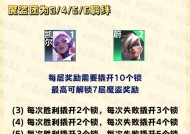电脑按f1键黑屏的原因及解决方法
- 综合百科
- 2025-03-23
- 24
- 更新:2025-03-13 02:35:40
在使用电脑过程中,可能有用户会遇到按下F1键后电脑黑屏的故障,这往往让使用者感到困惑和不便。本文将详细探讨导致此问题的原因,并提供多种解决方法,帮助您快速恢复电脑的正常使用。
一、电脑黑屏的常见原因
1.硬件故障:内存条、主板、显卡等硬件出现问题,可能会导致电脑在开机时或操作过程中出现黑屏。
2.BIOS设置错误:不当的BIOS设置,如设置错误的启动顺序,可能导致按下F1键后电脑无法正常响应。
3.操作系统问题:系统文件损坏或感染病毒,也可能在触发特定操作(比如按F1键)时造成黑屏。
4.驱动程序不兼容或过时:安装了错误或过时的硬件驱动程序,尤其是在更新操作系统后,可能会导致电脑在特定操作下出现问题。
5.电源问题:电源供应不稳定或电源线接触不良,有时也会引发黑屏问题。

二、解决电脑黑屏问题的方法
1.重新启动电脑
有时,简单的重启操作可以帮助解决临时软件冲突或小故障导致的黑屏。
操作步骤:
关闭电脑电源。
等待10秒,然后重新开启电脑。
同时按下F1键,看是否能够进入BIOS设置页面或正常进入操作系统。
2.检查BIOS设置
确保BIOS设置正确,特别是启动顺序和电源管理设置。
操作步骤:
重启电脑,并在启动过程中按F2或Del键进入BIOS设置。
检查启动顺序,确保启动设备正确且无错误。
检查电源管理设置,尝试调整或重置至默认值。
保存更改并退出BIOS设置(通常按F10键保存并退出)。
3.系统文件检查
如果怀疑是系统文件损坏,可以使用系统自带的工具进行检查和修复。
操作步骤:
在Windows系统中,打开命令提示符(管理员模式)。
输入`sfc/scannow`命令,并按回车键开始扫描。
等待扫描过程完成,按照提示修复发现的问题。
4.更新或重新安装驱动程序
过时或不兼容的驱动程序可能导致系统不稳定。
操作步骤:
进入设备管理器,查看是否有设备带有黄色感叹号。
找到有问题的设备,右键点击并选择“更新驱动程序”。
如果更新无效,可以尝试卸载该驱动程序,然后从官网下载最新版本重新安装。
5.检查硬件
如果上述方法都无效,可能需要检查硬件是否存在故障。
操作步骤:
关闭电源,打开机箱检查内存条、显卡等硬件是否插紧或有损坏迹象。
清理硬件上的灰尘,重新插拔或更换硬件测试。
6.检查电源问题
确认电源供应是否稳定。
操作步骤:
确认电源线连接是否牢固。
如有可能,更换电源线或尝试在其他电源插座上使用电脑。
如果有备用电源,测试备用电源看是否能正常启动。

三、预防措施和建议
为了避免电脑黑屏问题,可以采取以下预防措施:
定期检查和更新BIOS。
定期进行系统文件的检查和修复。
定期更新操作系统和驱动程序。
使用电源保护器,避免电压不稳定对电脑造成损害。
定期维护电脑硬件,保持清洁,避免尘土堆积。
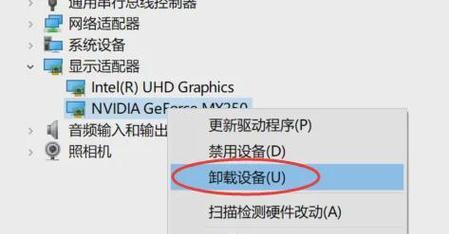
四、常见问题
问题:按F1键后电脑黑屏,但能听到风扇运行的声音。
解答:这可能是由于显卡或内存条接触不良引起的。请尝试打开机箱,清理灰尘并重新安装显卡和内存条。
问题:更新BIOS之后,电脑无法启动。
解答:如果更新后出现问题,可以尝试使用BIOS恢复出厂设置。大多数主板都提供了一个恢复出厂设置的跳线或按钮。如果没有跳线,可以尝试查找主板手册上的具体操作方法。
五、结语
通过本文的介绍,您应该对电脑按F1键黑屏的原因有了全面的了解,并掌握了一系列处理该问题的方法。如果以上方法都无法解决您的问题,建议联系专业的电脑维修服务。通过逐个排查问题,相信您定能找到合适的解决方案,保证电脑的稳定运行。
下一篇:如何查看大猩猩台式电脑配置